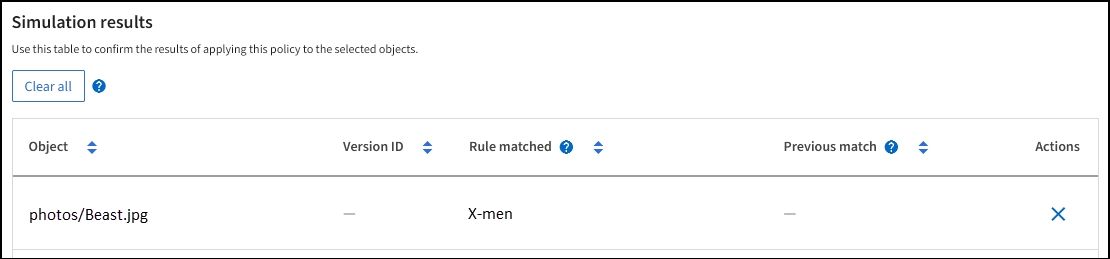ILM ポリシーをシミュレートします
 変更を提案
変更を提案


ポリシーをアクティブ化して本番環境のデータに適用する前に、テストオブジェクトでドラフトポリシーをシミュレートします。シミュレーション期間は、アクティブ化して本番環境のデータに適用する前にポリシーを安全にテストするための、スタンドアロン環境を提供します。
-
を使用して Grid Manager にサインインします "サポートされている Web ブラウザ"。
-
を使用することができます "必要なアクセス権限"。
-
テストする各オブジェクトのS3バケット/オブジェクトキーまたはSwiftコンテナ/オブジェクト名を確認しておきます。
ドラフトポリシーでテストするオブジェクトを慎重に選択します。ポリシーを確実にシミュレートするには、各ルールのフィルタごとに少なくとも 1 つのオブジェクトをテストする必要があります。
たとえば、バケット A のオブジェクトに一致するルールとバケット B のオブジェクトに一致するルールを含むポリシーを確実にテストするためには、少なくともバケット A から 1 つとバケット B から 1 つオブジェクトを選択する必要があります。デフォルトルールをテストするには、別のバケットから少なくとも 1 つのオブジェクトを選択する必要もあります。
ポリシーをシミュレートする場合は、次の点を考慮します。
-
ポリシーを変更したら、ドラフトポリシーを保存します。次に、保存したドラフトポリシーの動作をシミュレートします。
-
ポリシーをシミュレートするとポリシー内の ILM ルールがテストオブジェクトをフィルタリングするため、各オブジェクトにどのルールが適用されたかを確認できます。ただし、オブジェクトのコピーは作成されず、配置もされません。シミュレーションを実行しても、データ、ルール、ポリシーはいっさい変更されません。
-
[ドラフトポリシーをシミュレート]ウィンドウでは、*[すべてクリア]*または[削除]アイコンを選択するまで、テストしたオブジェクトは保持されます
 [シミュレーション結果(Simulation results)]リストの各オブジェクトについて。
[シミュレーション結果(Simulation results)]リストの各オブジェクトについて。 -
シミュレーションは、一致したルールの名前を返します。有効なストレージプールまたはイレイジャーコーディングプロファイルを確認するには、ルールの名前を選択してルールの詳細ページに移動します。このページでは、保持図やルールに関するその他の詳細を確認できます。
-
S3のバージョン管理が有効になっている場合は、シミュレーションに使用するオブジェクトのバージョンIDを入力できます。
-
S3 / Swift クライアントまたはを使用する "Experimental S3 Console の略"テナントごとに Tenant Manager で使用できるように、各ルールのテストに必要なオブジェクトを取り込みます。
-
[ILM policy]ページの[Proposed policy]タブで、*[Simulate]*を選択します。
-
[* Object *]フィールドにS3と入力します
bucket/object-keyまたはSwiftcontainer/object-nameテストオブジェクトの場合。例:bucket-01/filename.png。 -
必要に応じて、* Version ID *フィールドにオブジェクトのバージョンIDを入力します。
-
「 * Simulate * 」を選択します。
-
[Simulation results]セクションで、各オブジェクトが正しいルールに一致したことを確認します。
例 1 :ドラフトの ILM ポリシーをシミュレートしてルールを確認する
この例では、ドラフトポリシーをシミュレートするときにルールを検証する方法について説明します。
この例では、 2 つのバケットに取り込まれたオブジェクトに対して * サンプルの ILM ポリシー * をシミュレートします。このポリシーには、次の 3 つのルールが含まれています。
-
最初のルール「 * 2 copies 、 buckets-a * 」の 2 年間は、 bucket-a のオブジェクトにのみ適用されます
-
2 番目のルール「 * EC objects > 1 MB * 、環境 all buckets] は 1MB を超えるオブジェクトをフィルタリングします。
-
3 つ目のルール「 * 2 つのコピー、 2 つのデータセンター」はデフォルトルールです。フィルタは含まれず、参照時間を noncurrent に指定したものは使用しません。
ポリシーをシミュレートしたら、各オブジェクトが正しいルールに一致したことを確認します。
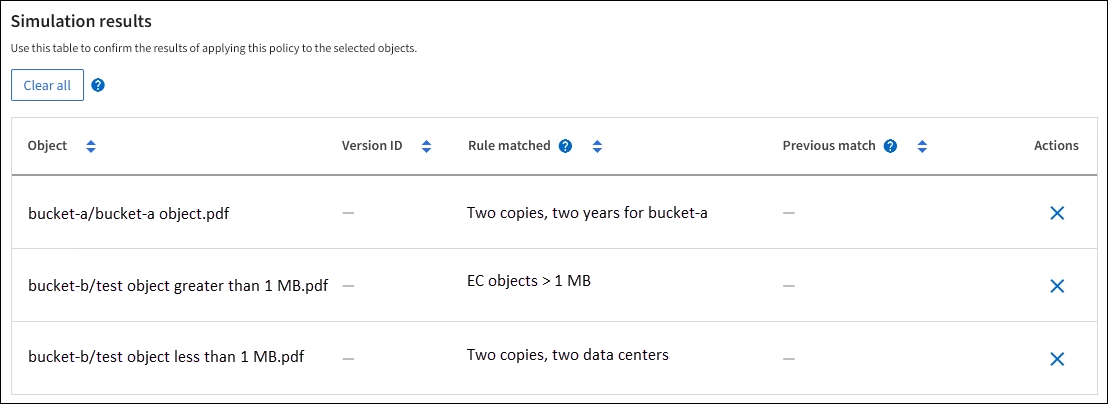
次の例では、
-
bucket-a/bucket-a object.pdfのオブジェクトをフィルタリングする最初のルールを正しくマッチングしましたbucket-a。 -
bucket-b/test object greater than 1 MB.pdfがにあります `bucket-b`では、最初のルールと一致しませんでした。代わりに、 1MB を超えるオブジェクトをフィルタリングする 2 つ目のルールに正しく一致しました。 -
bucket-b/test object less than 1 MB.pdf最初の2つのルールのフィルタに一致しなかったため、フィルタが含まれていないデフォルトルールによって配置されます。
例 2 :ドラフトの ILM ポリシーをシミュレートする際にルールの順序を変更する
この例では、ポリシーをシミュレートする際に、ルールの順序を変更して結果を変更する方法を示します。
この例では、 * Demo * ポリシーをシミュレートします。このポリシーの目的は次の 3 つのルールで、 series = x -men ユーザメタデータを含むオブジェクトを検索することです。
-
最初のルール「* PNGs *」はで終わるキー名に対してフィルタを適用します
.png。 -
2つ目のルール「* X-men」はテナントAのオブジェクトにのみ適用され、フィルタを適用します
series=x-menユーザメタデータ。 -
最後のルール「* two copies two data centers *」がデフォルトルールで、最初の2つのルールに一致しないオブジェクトに一致します。
-
ルールを追加してポリシーを保存したら、 * Simulate * を選択します。
-
* Object * フィールドに、テストオブジェクトの S3 バケット / オブジェクトキーまたは Swift コンテナ / オブジェクト名を入力し、 * Simulate * を選択します。
シミュレーション結果が表示され、が示されます
Havok.pngオブジェクトは「* PNGs *」ルールに一致しました。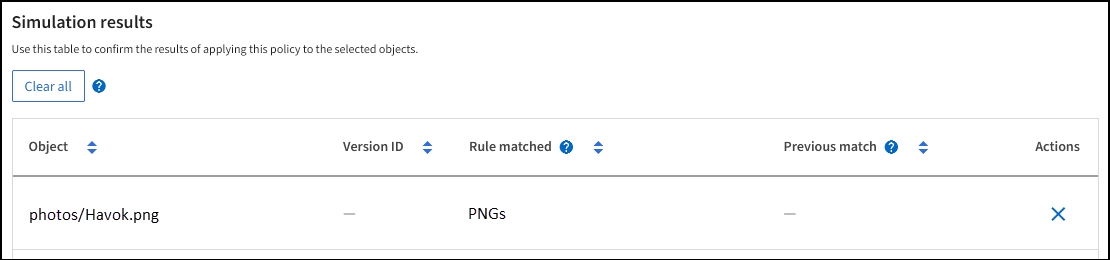
ただし、
Havok.pngは、* X-men *ルールをテストするためのものです。 -
問題 を解決するには、ルールの順序を変更します。
-
[Finish]*を選択して[Simulate ILM Policy]ウィンドウを閉じます。
-
ポリシーを編集するには、[アクション]>*[編集]*を選択します。
-
「 * X-men 」ルールをリストの先頭にドラッグします。
-
[ 保存( Save ) ] を選択します。
-
-
「 * Simulate * 」を選択します。
以前にテストしたオブジェクトが更新したポリシーに照らして再評価され、新しいシミュレーション結果が表示されます。この例では、Rule Matchedカラムにが表示されています
Havok.png想定どおりに「X-men」メタデータルールに一致します。[Previous Match]列には、PNGsルールが前回のシミュレーションでオブジェクトに一致したことが表示されます。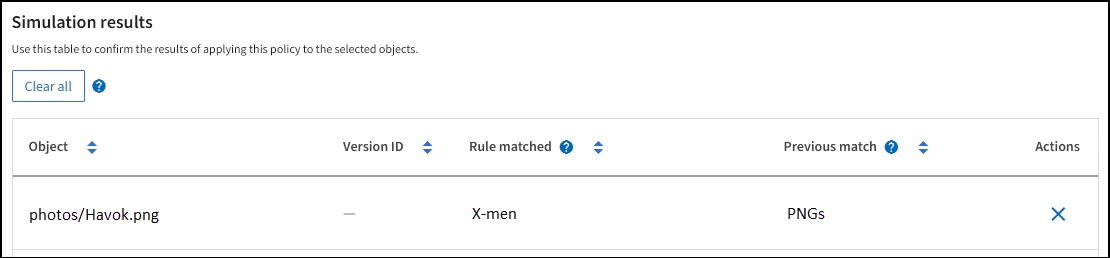
[Proposed Policy]タブのままであれば、変更後にテストオブジェクトの名前を再入力せずにポリシーを再シミュレートできます。
例 3 :ドラフトの ILM ポリシーをシミュレートしてルールを修正する
この例では、ポリシーをシミュレートしてポリシー内のルールを修正し、シミュレーションを続行する方法を示します。
この例では、 * Demo * ポリシーをシミュレートします。このポリシーの目的は、が含まれるオブジェクトを検索することです series=x-men ユーザメタデータ。ただし、に対してシミュレートしたところ予期しない結果が発生しました Beast.jpg オブジェクト。オブジェクトが「 X-men 」メタデータルールではなくデフォルトルールに一致しましたが、 2 つのデータセンターがコピーされています。
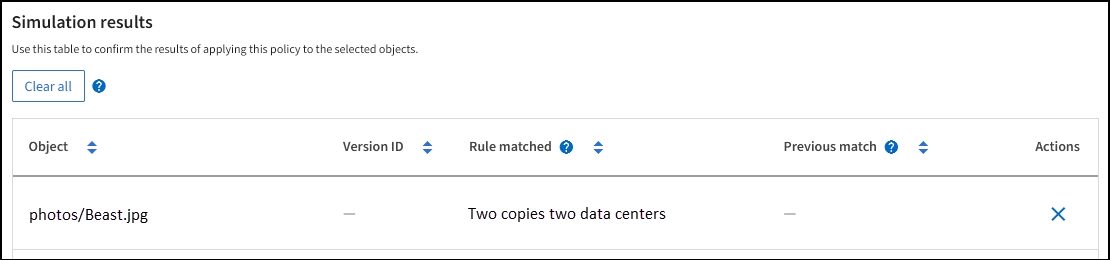
テストオブジェクトがポリシー内の想定したルールに一致しない場合は、ポリシー内の各ルールを調べてエラーを修正する必要があります。
-
を選択して[ポリシーのシミュレート]ダイアログを閉じます。[ドラフトポリシー]タブで、[保持図]を選択します。次に、必要に応じて各ルールの[すべて展開]または[詳細を表示]*を選択します。
-
ルールのテナントアカウント、参照時間、およびフィルタ条件を確認します。
たとえば、「X-men」ルールのメタデータが「
x-men01」ではなく「x-men01」と入力されたとします。 -
エラーを解決するには、次のようにルールを修正します。
-
ルールがドラフトポリシーに含まれている場合は、ルールをクローニングするか、ポリシーから削除してポリシーを編集できます。
-
ルールがアクティブポリシーに含まれている場合は、ルールをクローニングする必要があります。アクティブポリシーのルールを編集したり削除したりすることはできません。
オプション 手順 ルールのクローンを作成します
-
[* ILM*>* Rules] を選択します。
-
不正なルールを選択し、 * Clone * を選択します。
-
新しいルールの名前を入力し、誤った情報を変更して*[作成]*を選択します。
-
>[Policies]*>*ドラフトポリシー*を選択します。
-
>[編集]*を選択します。
-
を選択し、[続行]*を選択して同じデフォルトルールを使用します。
-
[他のルールを選択]ステップで、新しいルールのチェックボックスをオンにし、元のルールのチェックボックスをオフにして*[選択]*を選択します。
-
必要に応じて、新しいルールを正しい場所にドラッグしてルールの順序を変更します。
-
[ 保存( Save ) ] を選択します。
ルールを編集します
-
ILM > Policies > Proposed policy *を選択し、編集するルールを削除します。
-
[* ILM*>* Rules] を選択します。
-
編集するルールを選択し、[編集]*を選択します。または、ルールのチェックボックスを選択して[アクション]>[編集]*を選択します。
-
ウィザードの各部分について誤った情報を変更し、*[更新]*を選択します。
-
>[Policies]*>*ドラフトポリシー*を選択します。
-
>[編集]*を選択します。
-
を選択し、[続行]*を選択して同じデフォルトルールを使用します。
-
[他のルールを選択]ダイアログボックスで、修正したルールのチェックボックスを選択して*を選択し、[保存]*を選択します。
-
デフォルト以外のルールの行をドラッグして、これらのルールを評価する順序を決定します。
-
-
-
もう一度シミュレーションを実行します。
この例では、修正した「X-men」ルールがに一致します
Beast.jpgに基づくオブジェクトseries=x-menユーザメタデータ(期待どおり)。